چرا باید درایورهای ویندوز را آپدیت کنیم؟
به روز رسانی درایورهای سیستم از کارهایی است که همه کاربران دیر یا زود مجبور به انجام دادن آن هستند. اما آیا انجام این کار لازم است؟ اصلا درایورها چه چیزی هستند؟ این ها سوالاتی هستند که در این مقاله به آن ها پاسخ خواهیم داد.
درایورها چه هستند؟
به عبارت ساده، درایورها برنامه های کامپیوتری هستن که به ویندوز و دیگر نرم افزارهای شما اجازه می دهند با قطعات سخت افزاری تعامل داشته باشند. برای مثال رایانه شما به تنهایی قادر نیست از تمام ویژگی های کارت گرافیکی شما استفاده کند و برای این کار به درایور مربوط به کارت گرافیک نیاز دارد. برای درایور ها نیز همانند دیگر نرم افزار های کامپیوتری به روز رسانی هایی عرضه می شوند تا باگ ها و اشکالات آن ها را بطرف کنند.
چه زمانی باید درایور ها را به روز رسانی کرد؟
طبق یک قانون بنیادین چیزی را که خراب نیست نباید تعمیر کرد! اگر یک قطعه سخت افزاری دچار مشکل شده بهتر است در ابتدا درایور آن را به روز رسانی کنید. اگر به دنبال بهبود سرعت رایانه خود هستید، آپدیت درایور ها راه حل جادویی که سرعت سیستم شما را چند برابر کند نیست. به روز رسانی های عرضه شده برای درایور ها عمدتا شامل تصحیح برخی خطاها و باگ های مربوط به شرایط خاص و برخی مواقع بهبود جزئی عملکرد می باشند. در زمان به روز رسانی درایور ها همیشه احتمال بروز مشکل و خرابی وجود دارد پس در صورتی که رایانه شما هیچ مشکلی نداشته و به خوبی کار می کند بهتر است از از آپدیت درایورها صرف نظر کنید.
البته برای قانون ذکر شده استثناهایی نیز وجود دارد. برای مثال اگر به دنبال رسیدن به بهترین عملکرد و مشاهده بهترین خروجی از رایانه خود هستید پیشنهاد می شود کارت گرافیکی خود را از طریق به روز رسانی های عرضه شده توسط سازنده آن آدیت کنید. همچنین می توانید چیپست، کارت شبکه و کارت صدا را نیز به روز رسانی کنید. تعویض درایورهای پیش فرض ویندوز به درایورهای رسمی عرضه شده توسط تولید کنندگان باعث افزایش عملکرد بسیار چشمگیری خواهد شد.
کدام درایورها را باید به روز رسانی کرد؟
کاربران حرفه ای به جای به روز رسانی دائم درایورها، از بهترین و پایدارترین نسخه های درایور هر قطعه استفاده می کنند. زمانی که رایانه و یا ویندوز خود را به روز رسانی می کنید و نیاز به نصب دوباره درایورها دارید، لازم است به نسخه درایور هایی که قصد نصب آن ها را دارید توجه کنید. با یک جستجوی ساده در اینترنت می توانید عملکرد نسخه مورد نظر درایور را ارزیابی کنید. همچنین همانطور که پیش تر گفته شد، بهتر است به جای درایور های پیش فرض ویندوز از درایور های عرضه شده توسط سازنده قطعه استفاده کنید. چرا که درایور های پیش فرض به ندرت شامل تمام ویژگی های موجود در درایور های اصلی بوده و باعث افت سرعت و عملکرد قطعه می شوند.
پیشنهاد می شود به جای استفاده از نرم افزار های به روز رسانی خودکار درایور ها، این کار را به صورت دستی انجام داده و نسخه های متناسب با نیاز خود را انتخاب کنید؛ ولی در صورتی که حوصله دانلود تک تک داریورها را ندارید نرم افزار Driver Booster از شرکت iobit میتواند گزینه مناسبی برای حل این مشکل باشد.
رایانه های از پیش پیکر بندی شده
در صورت استفاده از رایانه های از پیش پیکر بندی شده و یا لپتاپ های آماده احتمال این که درایورهای شما نسخه های اصلی عرضه شده توسط سازندگان باشند بالا است. این درایور ها شامل درایور های مربوط به چیپست، مادربورد، کارت صدا و … می باشند. در این حالت بهترین کار به روز رسانی کارت گرافیک، از طریق سایت سازنده و یا با استفاده از قابلیت به روز رسانی در Device Manager ویندوز می باشد.
بار دیگر تاکید می شود در صورتی که قطعات شما به خوبی کار کرده و مشکلی برای شما ایجاد نمی کنند بهتر است درایورها را به روز رسانی نکنید!
رایانه و یا ویندوز جدید
در صورتی که شما یک رایانه جدید تهیه کرده و یا ویندوز خود را به کل عوض کرده اید، درایورهای شما تماما درایورهای پیش فرض تعبیه شده در ویندوز از طرف مایکروسافت می باشند، که ممکن است بهترین انتخاب برای شما نباشند. در این حالت بهتر است درایور های زیر را به روز رسانی کنید:
- کارت گرافیک: تفاوت سرعت و عملکرد بین درایورهای پیش فرض ویندوز و درایورهای رسمی عرضه شده از سوی سازندگان شما را متعجب خواهد کرد. حتی اگر گیمر نیستید باز هم پیشنهاد می شود از نسخه های به روز درایور کارت گرافیک استفاده کنید.
- مادربورد / چیپست: در اولین فرصت حتما سری به وبسایت شرکت سازنده چیپست خود زده و جدیدترین نسخه درایور این قطعه را دانلود کنید. به روز نگه داشتن درایور این قطعه بسیار مهم می باشد.
- کارت صدا: نسخه پیش فرض درایور کارت صدا شامل ویژگی های معمول مانند صدای فراگیر مجازی و … می باشد. برای دریافت درایور مربوط به این قطعه می توانید به وبسایت سازنده مادربورد (برای دریافت تنظیمات آنبورد) و یا وبسایت سازنده کارت صدا مراجعه کنید.
- کارت شبکه: به احتمال زیاد کارت شبکه شما آنبورد بوده و درایورهای مورد نیاز نیز برای این دسته از کارت ها در ویندوز تعبیه شده اند. در صورت استفاده از کارت شبکه پیشرفته تر، معمولا درایورهای مربوطه همراه قطعه در یک دیسک می باشند.
اگر شما یک گیمر هستید پیشنهاد می شود درایور کارت گرافیک خود را مرتب به روز رسانی کنید.
چک کردن نسخه درایورها
زمانی که مشکلی برای رایانه شما پیش می آید، اطلاع داشتن از نسخه درایورها می تواند کمک بزرگی برای حل کردن این مشکل باشد. به خصوص زمانی که درباره مشکل خود در فروم ها جستجو کرده و راه حل مربوطه را بیابید دانستن نسخه درایور به شما بسیار کمک خواهد کرد.
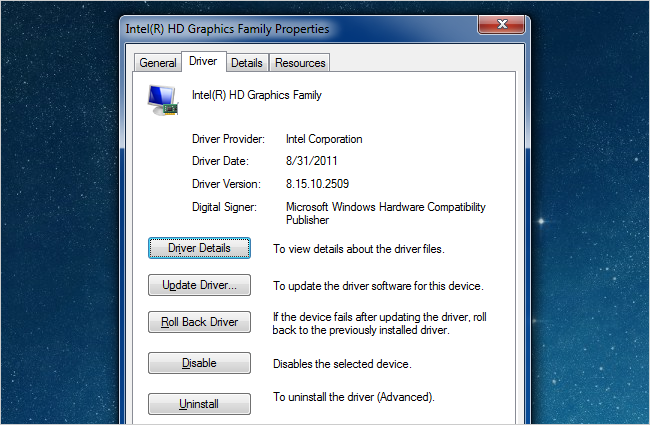
در این بخش میتوانید درایورهای موجود در سیستم خود را بررسی کنید تا از این طریق بتوانید نسبت به بروزرسانی ها اقدام کنید.
برای چک کردن نسخه درایور ها کافیست به قسمت Device Manager رفته، روی درایو مورد نظر راست کلیک کرده و با انتخاب گزینه Properties نسخه درایور خود را مشاهده کنید. با مراجعه به سربرگ Driver می توانید علاوه بر نسخه تاریخ درایور را نیز مشاهده کنید. در این قسمت همچنین می توانید درایور مربوطه را حذف نصب کرده، به نسخین قبلی بازگردانده، و همچنین غیر فعال و یا به روز رسانی کنید.
به روز رسانی درایورها با روش امن (از طریق مایکروسافت)
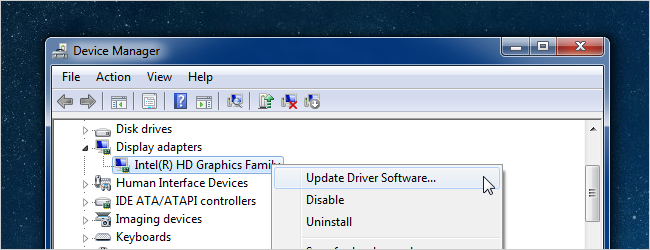
به راحتی می توانید با یک کلیک ساده نسبت به دریافت بروزرسانی ها به صورت مستقیم از سرورهای مایکروسافت اقدام کنید.
زمانی که یکی از قطعات شما دچار مشکل می شوندمی توانید به راحتی نسخه درایور آن را به روز رسانی کنید تا بلکه مشکل آن برطرف شود. برای این کار کافیست به Device Manager رفته، روی درایو مربوط به قطعه مورد نظر راست کلیک کرده و گزینه Update Driver Software را انتخاب کنید.
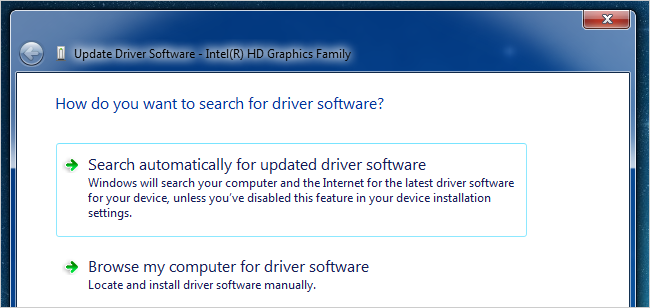
در این بخش از شما پرسیده می شود که میخواهید بروزرسانی ها به صورت اتوماتیک انجام شود یا میخواهید به صورت دستی فایل های نصبی را به سیستم بدهید.
این کار پنجره بالا را نمایان خواهد ساخت. در این قسمت می توانید به صورت اتوماتیک به روز رسانی های موجود را چک کرده (با اتصال به اینترنت) و یا فایل به روز رسانی را از رایانه خود باز کنید.
در صورت انتخاب گزینه اول ویندوز پس از به روز رسانی مجددا راه اندازی خواهد شد.
به روز رسانی درایور با استفاده از درایورهای عرضه شده توسط سازندگان
اکثر مواقع زمانی که فایل درایور را از سایت سازنده قطعه مانند Nvidia یا AMD/ATI دریافت می کنید، این فایل به صورت یک فایل نصبی بوده که با دنبال کردن مراحل آن درایور به روز رسانی خواهد شد. در صورتی که فایل درایور دانلود شده به صورت فایل فشرده باشد کافیست در پنجره بالا گزینه Browse را انتخاب کرده و با انتخاب فایل فشرده به روز رسانی را اعمال کنید.
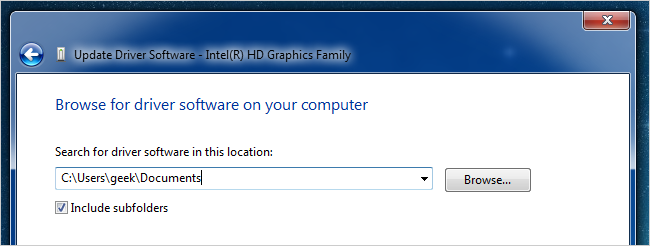
در انتها تاکید می شود در صورتی که رایانه شما مشکلی ندارد و شما به دنبال اجرای بازی های روز روی رایانه خود نیستید، بهتر است از به روز رسانی درایورهای خود صرف نظر کنید.







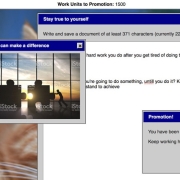



دیدگاه خود را ثبت کنید
تمایل دارید در گفتگوها شرکت کنید؟در گفتگو ها شرکت کنید.